మొబైల్లో క్రోమ్ స్పీడ్ పెంచాలా.. ఇలా చేయండి
ఆండ్రాయిడ్ ఫోన్లో క్రోమ్ బ్రౌజర్ వేగంగా పనిచేయాలంటే ఏం చేయాలి. ఇంతకీ పవర్ యూజర్ అంటే ఎవరు..దాని వల్ల ఉపయోగాలేంటి..వాళ్లు ఏం చేస్తారు. క్రోమ్ని పవర్ యూజర్లా ఉపయోగించాలంటే ఈ టిప్స్ గురించి తెలుసుకోవాలి...
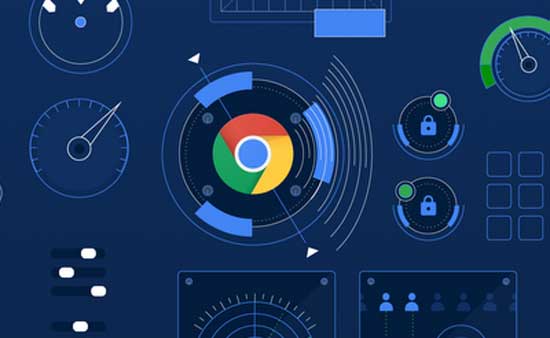
ఇంటర్నెట్ డెస్క్: మీ స్నేహితుడు, మీరు ఒకేసారి ఒకే మోడల్ ఆండ్రాయిడ్ ఫోన్ కొన్నారు. ఇద్దరి ఫోన్లలోను దాదాపు ఒకే విధమైన యాప్స్ వాడుతున్నారు. కానీ మీ ఫోన్తో పోలిస్తే స్నేహితుడి ఫోన్లో క్రోమ్ బ్రౌజర్ ఎంతో స్పీడ్గా ఉంటోంది. కారణమేంటని అడిగితే నవ్వుతూ నేను పవర్ యూజర్నంటూ కాలర్ ఎగరేశాడు. ఇంతకీ పవర్ యూజర్ అంటే ఎవరు.. దాని వల్ల ఉపయోగాలేంటి.. వాళ్లు ఏం చేస్తారు. ఆండ్రాయిడ్ ఫోన్లో క్రోమ్ బ్రౌజర్ వేగంగా పనిచేయాలంటే ఏం చేయాలి. ఇలాంటి సందేహాలకు సమాధానాలు కావాలంటే కిందకో లుక్కేయండి మరి..
పవర్ యూజర్ (Power User)
సాధారణ కంప్యూటర్ యూజర్ కంటే భిన్నంగా ఎక్కువ సాంకేతిక పరిజ్ఞానం కలిగి అడ్వాన్స్డ్ పీచర్స్ ఉన్న కంప్యూటర్ హార్డ్వేర్/సాఫ్ట్వేర్, ఆపరేటింగ్ సిస్టం, ప్రోగ్రామ్స్, వెబ్సైట్స్, ఇతర ఎలాక్ట్రానిక్ పరికరాలు ఉపయోగించే వారిని పవర్ యూజర్ అంటారు. మరి మీరు క్రోమ్ని పవర్ యూజర్లా ఉపయోగించాలంటే ఈ టిప్స్ గురించి తెలుసుకోవాలి.
ఎక్స్పరిమెంటల్ ఫీచర్స్ (Experimental Features)
ఈ ఎక్స్పరిమెంటల్ ఫీచర్స్నే ఫ్లాగ్స్ అని అంటారు. బ్రౌజర్ పనితీరును మెరుగుపరిచేందుకు వీటిని ఉపయోగిస్తారు. ఫ్లాగ్స్ వినియోగాన్ని సెర్చ్ ఇంజిన్ కంపెనీలు అధికారికంగా ధ్రువీకరించకపోడం వల్ల వీటి గురించి సాధారణ యూజర్స్కి పెద్దగా అవగాహన ఉండదు. అంతేకాకుండా వీటిని క్రోమ్ బ్రౌజర్లో ఎనేబుల్ చేసిన తర్వాత గూగుల్ ఏ క్షణంలోనైనా వీటిని తొలగించే అవకాశం ఉంది. దాని వల్ల క్రోమ్తో పాటు ఇతర యాప్స్లో కూడా సమస్యలు రావొచ్చు. ఒకవేళ అదే జరిగితే తిరిగి ఫ్లాగ్స్ని డిసేబుల్ చేసి ఎప్పటిలానే బ్రౌజర్ని ఉపయోగించుకోవచ్చు.
అంతేకాదు ఈ ఫ్లాగ్స్ని ఎనేబుల్ చేస్తే మీ బ్రౌజర్ డేటా మొత్తం డిలీట్ అయిపోతుంది. అలానే బ్రౌజర్లో సెక్యూరిటీ, ప్రైవసీ సెట్టింగ్స్ మారిపోతాయి. అయినప్పటికీ మీరు ఫ్లాగ్స్ని..అదేనండీ ఎక్స్పరిమెంటల్ ఫీచర్స్ని ఉపయోగించాలంటే మీ క్రోమ్ బ్రౌజర్ని ఓపెన్ చేసి యుఆర్ఎల్లో chrome://flags అని టైప్ చేయండి. కింద మీకు ఎక్స్పరిమెంట్స్ జాబితా కనిపిస్తుంది. వాటిలో దేన్ని ఎనేబుల్ చేయాలని గందరగోళంగా ఉందా. అందుకే మీకు ఉపయోగపడే బ్రౌజింగ్ టిప్స్తో పాటు కొన్ని ఫ్లాగ్స్ ఎంపిక చేశాం.
ట్యాబ్ స్విచర్ (Tab Switcher)
ఆండ్రాయిడ్ ట్యాబ్లో క్రోమ్ బ్రౌజర్ ఓపెన్ చేస్తే డెస్క్టాప్ తరహాలో ఓపెన్ చేసిన ట్యాబ్స్ ఒకదాని పక్కన ఒకటి కనిపిస్తాయి. అదే మొబైల్ ఫోన్లో అయితే బ్రౌజర్ పై భాగంలో నంబర్తో చిన్న బాక్స్ ఉంటుంది. దానిపై క్లిక్ చేస్తే మీరు ఓపెన్ చేసిన ట్యాబ్స్ కనిపిస్తాయి. అలా కాకుండా మొబైల్లో కూడా ట్యాబ్స్ జాబితాలా కనిపించాలంటే ట్యాబ్ స్విచర్ ఫ్లాగ్ని ఎనేబుల్ చేసుకోవాలి. ఇందుకోసం ఫోన్లో క్రోమ్ బ్రౌజర్ ఓపెన్ చేసి యుఆర్ఎల్లో Chrome://flags/#enable-accessbiity-tab-switcher అని టైప్ చేసి కిందకు స్క్రోల్ చేస్తే ట్యాబ్ స్విచర్ కనిపిస్తుంది. దాన్ని ఎనేబుల్ చేసి బ్రౌజర్లోకి వెళ్తే ఓపెన్ చేసిన ట్యాబ్లన్ని జాబితాలా కనిపిస్తాయి.
బ్రౌజర్ డేటా డిలీట్ (Clear Browsing Data)
బ్రౌజింగ్ చేసిన తర్వాత హిస్టరీ డిలీట్ చేయాలంటే 24 గంటలు, ఏడు రోజులు, నాలుగు వారాలు లేదా ఆల్ టైం అనే ఆప్షన్స్ కనిపిస్తాయి. వీటితో పాలు 30 రోజుల క్రితం హిస్టరీని డిలీట్ చేసే ఆప్షన్ ఉంటే. దీని కోసం మీరు బ్రౌజర్ అడ్రస్ బార్లో Chrome://flags/#clear-old-browsing-data అని టైప్ చేయాలి. తర్వాత ఈ ఫీచర్ని ఎనేబుల్ చేసి బ్రౌజర్ క్లోజ్ చేసి, తిరిగి ఓపెన్ చేసి సెట్టింగ్స్లో క్లియర్ బ్రౌజింగ్ డేటాపై క్లిక్ చేస్తే మీకు ఓల్డర్ దేన్ 30 డేస్ (Older Than 30 Days) ఆప్షన్ కనిపిస్తుంది.
క్రోమ్ హోం (Chrome Home)
మీ ఫోన్లో బ్రౌజర్ యూఆర్ఎల్ ఎప్పుడూ పైన ఉండటం చూసి మీకు బోర్ అనిపిస్తోందా.. సరదాగా యూఆర్ఎల్ విండోలో కింద ఉంటే బావుండనిపిస్తోందా. అయితే ఈ ఫ్లాగ్ మీ కోసమే. క్రోమ్ బ్రౌజర్లో Chrome://flags/#enable-chrome-home అని టైప్ చేసి కిందకు స్క్రోల్ చేస్తే ఎనేబుల్ ఆప్షన్ ఉంటుంది. దానిపై క్లిక్ చేసి బ్రౌజర్ రీఓపెన్ చేస్తే యూఆర్ఎల్ బ్రౌజర్ విండోలో కింద కనిపిస్తుంది. యుఆర్ఎల్ని పైకి జరిపితే డౌన్లోడ్, బుక్మార్క్ లాంటివి కనిపిస్తాయి.
వెబ్పేజ్ టు పీడీఎఫ్ పేజ్ (Save Webpage As PDF)
వెబ్పేజ్లను తర్వాత చదివేందుకు వీలుగా ఫోన్లో సేవ్ చేసుకుంటాం. అయితే ఈ వెబ్పేజ్లను పీడీఎఫ్లా కూడా సేవ్ చేసుకోవచ్చు. తర్వాత వాటిని వేరే డివైజ్లకు పంపొచ్చు. ఇందుకోసం క్రోమ్ బ్రౌజర్లో మీరు సేవ్ చేసుకోవాలనుకుంటున్న వెబ్ పేజ్ ఓపెన్ చేసి షేర్ ఆప్షన్ సెలెక్ట్ చేయాలి. అందులో ప్రింట్పై క్లిక్ చేసి సేవ్ పీడీఎఫ్ సెలెక్ట్ చేయాలి. తర్వాత సేవ్ ఆప్షన్పై క్లిక్ చేస్తే సరిపోతుంది. తర్వాత ఫైల్ని మీకు కావాల్సినప్పుడు ఓపెన్ చేసి చదువుకోవచ్చు.
సెర్చ్ ఇంజిన్ (Search Engine)
ఆండ్రాయిడ్ ఫోన్లలోని పాత వెర్షన్ క్రోమ్లో గూగుల్, యాహూ, బింగ్, ఆస్క్, ఏవోఎల్లను మాత్రమే డిఫాల్ట్ సెర్చ్ ఇంజిన్లుగా ఉపయోగించుకునేందుకు అనుమతి ఉండేది. కానీ ఇప్పటి క్రోమ్లో అలా కాదు. మీకు నచ్చిన సెర్చ్ ఇంజిన్ను డిఫాల్ట్గా బ్రౌజర్గా సెట్ చేసుకోవచ్చు. ఇందుకోసం మీ మొబైల్లో క్రోమ్ ఓపెన్ చేసి అందులో మీరు డిఫాల్ట్ సెర్చ్ ఇంజిన్గా కావాలనుకుంటున్న వెబ్పేజ్ని ఓపెన్ చేయాలి. తర్వాత క్రోమ్ సెట్టింగ్స్లోకి వెళ్లి సెర్చ్ ఇంజిన్ ఆప్షన్ క్లిక్ చేస్తే మీరు ఓపెన్ చేసిన సెర్చ్ ఇంజిన్ పేరు కింద రీసెంట్లీ విజిటెడ్లో ఉంటుంది. దాన్ని సెలెక్ట్ చేస్తే అది మీ డిఫాల్ట్ సెర్చ్ ఇంజిన్గా మారిపోతుంది.
డునాట్ ట్రాక్ (Do Not Track)
ఫోన్లో బ్రౌజింగ్ చేసేప్పుడు గోప్యతకు ప్రాధాన్యం ఇచ్చేవారు ఈ ఫీచర్ను ఎనేబుల్ చేసుకోవచ్చు. దీని వల్ల మీరు ఆన్లైన్లో చేస్తున్న పనిని ట్రాక్ చేయలేరు. ఈ ఫీచర్ కోసం క్రోమ్ సెట్టింగ్స్లో అడ్వాన్స్డ్లో ప్రైవసీ ఆప్షన్పై క్లిక్ చేస్తే డు నాట్ ట్రాక్ కనిపిస్తుంది. దాన్ని ఆన్ చేస్తే సరిపోతుంది. అలా మీరు ఎలాంటి ఆందోళన లేకుండా మొబైల్లో బ్రౌజింగ్ చేసుకోవచ్చు.
Trending
గమనిక: ఈనాడు.నెట్లో కనిపించే వ్యాపార ప్రకటనలు వివిధ దేశాల్లోని వ్యాపారస్తులు, సంస్థల నుంచి వస్తాయి. కొన్ని ప్రకటనలు పాఠకుల అభిరుచిననుసరించి కృత్రిమ మేధస్సుతో పంపబడతాయి. పాఠకులు తగిన జాగ్రత్త వహించి, ఉత్పత్తులు లేదా సేవల గురించి సముచిత విచారణ చేసి కొనుగోలు చేయాలి. ఆయా ఉత్పత్తులు / సేవల నాణ్యత లేదా లోపాలకు ఈనాడు యాజమాన్యం బాధ్యత వహించదు. ఈ విషయంలో ఉత్తర ప్రత్యుత్తరాలకి తావు లేదు.
మరిన్ని
-

దైవకణం కథ
అది అన్ని కణాలకూ ద్రవ్యరాశిని సంతరింపజేస్తుంది. దీని గురించి 1960ల్లోనే తెలిసినా 50 ఏళ్ల తర్వాత గానీ ఉనికి బయటపడలేదు. ప్రపంచంలోనే అతి పెద్ద, అతి సంక్లిష్ట యంత్రం సాయం తీసుకుంటే తప్ప అది సాధ్యం కాలేదు. -

కాల మహిమ
ఉగాది రోజు పంచాంగం విన్నారా? దీనిలోని తిథులు, రోజులు, పక్షాలు, నెలలు, రుతువులు.. అన్నీ కాల గమన సంకేతాలే. అసలు కాలమంటే ఏంటి? అది ఎలా మొదలైంది? ఇలాగే కొనసాగుతుందా? అంతమవుతుందా? -

కంప్యూటర్కు బుర్ర!
మన మెదడు అద్భుతమైంది. హేతుబద్ధంగా వ్యవహరిస్తుంది. కార్య కారణాలను విశ్లేషించి ఒక నిర్ణయానికి వస్తుంది. ఉచితానుచితాలను బేరీజు వేస్తుంది. ఏ పని ఎలా చేస్తే ఎలాంటి ఫలితం వస్తుందో పసిగడుతుంది. -

ఫోన్ ట్యాప్ అయ్యిందా?
నేటి డిజిటల్ యుగంలో వ్యక్తిగత సమాచార గోప్యత, భద్రత అతి కీలకమయ్యాయి. అధునాతన నిఘా పద్ధతుల నేపథ్యంలో ఇవి మరింత ప్రాధాన్యం సంతరించు కుంటున్నాయి. నిత్య జీవితంలో విడదీయలేని పరికరంగా మారిన ఫోన్ల మీదా నిఘా వేయటం, ట్యాపింగ్ చేయటమూ చూస్తున్నాం. -

రోబో సేవలు చేసేనే..
మనిషికి మనిషి తోడంటారు. ఇప్పుడు మర మనిషీ (రోబో) చేయందిస్తోంది. ఒకపక్క అధునాతన హ్యూమనాయిడ్ రోబోల వెల్లువ సంచలనం సృష్టిస్తుండగా.. మరోపక్క మామూలు రోబోలూ సేవలకు సిద్ధమవుతున్నాయి. -

మానవ రోబో దండు!
రోబో అనగానే ఏం గుర్తుకొస్తుంది? లోహ చట్రంతో కదిలే మర యంత్రమో, కదిలే లోహం బొమ్మో మదిలో కదలాడుతుంది. రబ్బరు కండరాలతో చేసినదైతే మనిషి మాదిరిగానూ కనిపిస్తుంది. చూపు, మాట మనిషిని పోలి ఉంటాయి. -

paul alexander: ఇనుప ఊపిరితిత్తి!
ఓ పొడవైన పెట్టె. శరీరమంతా అందులోనే. తల మాత్రమే బయటకు. ఒకటి కాదు, రెండు కాదు.. ఏకంగా 72 ఏళ్లు అందులోనే గడిపితే? అమెరికాకు చెందిన పాల్ అలెగ్జాండర్ అలాగే గడిపారు -

గూగుల్ సెర్చ్ తెలివిగా..
స్మార్ట్ఫోన్లలో గూగుల్ సెర్చ్ను వాడనివారుండరంటే అతిశయోక్తి కాదు. కానీ తేలికగా, త్వరగా ఆయా అంశాలను శోధించటానికి కొన్ని చిట్కాలు ఉన్నాయనే సంగతి తెలుసా? అలాంటి కొన్ని ఉపాయాల గురించి తెలుసుకుందాం. -

భళారే డిజిటల్ విచిత్రం!
ఒకప్పటి కన్నా స్మార్ట్ఫోన్లు, ల్యాప్టాప్ల సామర్థ్యం, వేగం పుంజుకున్న మాట నిజం. కానీ ఆకారంలో పెద్దగా మారింది లేదు. ఒకసారి అంచులు చిన్నగా.. మరోసారి కెమెరా బంప్లు పెద్దగా ఉండటం తప్పించి దాదాపు అలాగే కనిపిస్తుంటాయి. -

కృత్రిమ మేధ గుండె కాయ
కృత్రిమ మేధ.. కృత్రిమ మేధ.. కృత్రిమ మేధ. శాస్త్ర, సాంకేతిక రంగాల్లో ఎక్కడ చూసినా ఈ పేరే మార్మోగుతోంది. -

ఇక ఏఐ సినిమా!
పదాల కూర్పు ఆధారంగా చిటికెలో ఫొటోలు, చిత్రాలు, సంగీతం, పాటలను పుట్టిస్తున్న కృత్రిమ మేధ (ఏఐ) మరో అడుగు ముందుకేసింది. ఏకంగా వీడియోలనూ సృష్టించే స్థాయికి చేరుకుంది. విప్లవాత్మక ఛాట్జీపీటీని రూపొందించిన ఓపెన్ఏఐ సంస్థ కొత్తగా తీసుకొచ్చిన జనరేటివ్ కృత్రిమ మేధ (జెన్ఏఐ) మోడలే దీనికి నిదర్శనం. -

ఈ విశ్వ కిరణాలు..
విశ్వ కిరణాలు.. కాస్మిక్ రేస్. అంతరిక్షం ఆవలి నుంచి దూసుకొచ్చే ఇవి నిరంతరం అతి వేగంగా.. దాదాపు కాంతి వేగంతో సమానంగా విశ్వమంతటా ప్రయాణిస్తుంటాయి. వీటి మీద మొదటి నుంచీ శాస్త్రవేత్తలకు ఎంతో ఆసక్తి. ఎందుకంటే అంతరిక్షంలో పుట్టుకొచ్చిన చోటు, ఢీకొట్టిన వస్తువులను బట్టి ఇవి విశ్వానికి సంబంధించిన ఎన్నో విషయాలను వివరిస్తాయి. -

ప్రేమ శాస్త్రం!
ప్రేమ ఎందుకు పుడుతుందో, ఎవరి మీద పుడుతుందో తెలియదు. ఒకరికి నచ్చిన వ్యక్తి మరొకరికి నచ్చకపోవచ్చు. ఒకరికి అసలే నచ్చనివారు మరొకరికి ప్రాణం కన్నా మిన్నగా అనిపించ్చొచ్చు. -

ఫోల్డర్ మాయలు
విండోస్ పీసీలో రోజూ ఫోల్డర్లను వాడుతూనే ఉంటాం. కొత్త ఫైళ్లను స్టోర్ చేయటం, డేటాను వరుసగా పెట్టుకోవటం.. ఇలా ఎన్నింటికో వీటిని ఉపయో గిస్తుంటాం. మరి అదృశ్య ఫోల్డర్ను సృష్టించుకోగలరా? ఒకేసారి బోలెడన్ని ఫోల్డర్ల పేర్లను మార్చుకోగలరా? ఖాళీ ఫోల్డర్లను గుర్తించగలరా? ఇలాంటి కొన్ని చిత్రమైన ఫోల్డర్ చిట్కాల గురించి తెలుసుకుందాం. -

అమెజాన్ అడుగున బంగారు నేల
అమెజాన్ అనగానే దట్టమైన అడవులే గుర్తుకొస్తాయి. మనుషులు దూరటానికి వీల్లేని అక్కడ ఒకప్పుడు పెద్ద పట్టణమే ఉండేదని ఇటీవల తేలటం అందరినీ ఆశ్చర్యపరచింది -

ఏఐ టెక్కులు!
అసలే కృత్రిమ మేధ (ఏఐ) యుగం. ఆపై ప్రపంచంలోనే అతి పెద్ద ఎలక్ట్రానిక్ వస్తు ప్రదర్శన. ఇక చెప్పేదేముంది? ఏ పరికరాన్ని చూసినా ఏఐమయమే. హెల్త్ ట్రాకర్ల దగ్గరి నుంచి వాహనాల వరకూ అన్నింటికీ అదే ఆలంబన. -

Cyber Crime: నయా సైడర్!
నేటి సైబర్ యుగంలో నేరాలూ మారిపోతున్నాయి. ఆన్లైన్ మోసాలు కోకొల్లలు. డెబిట్, క్రెడిట్ కార్డు వివరాలు చోరీ చేసి మన ప్రమేయమేమీ లేకుండానే నేరగాళ్లు షాపింగ్ చేయటం తెలిసిందే -

కొత్త టెక్ లోకం
డిజిటల్ పరిణామం ఆగేది కాదు. ఇదో నిరంతర ప్రక్రియ. గత ఏడాదిని గతి తిప్పిన ట్రెండ్స్ కొత్త సంవత్సరాన్నీ పరుగులు తీయించనున్నాయి. మెషిన్ ఇంటెలిజెన్స్ జోరందుకోనుంది. వాస్తవ, కాల్పనిక ప్రపంచాల మధ్య హద్దులు చెరగటం ఖాయంగా కనిపిస్తోంటే.. నిరంతర అంతర్జాల పరిణామ ప్రక్రియ మన జీవితాలను గణనీయంగా శాసించేలా రూపుదిద్దుకుంటోంది. -

ఇస్రో ఏఐ వత్సరం 2024
ఇది మనదేశం జాబిల్లిని తాకి ప్రపంచాన్ని సంభ్రమాశ్చర్యాల్లో ముంచిన సంవత్సరం.ఇది కృత్రిమ మేధ ప్రయోగశాలలను దాటుకొని నిత్య జీవన వ్యవహారాల్లోకి విరివిగా చొచ్చుకొచ్చిన సంవత్సరం.శాస్త్ర, సాంకేతిక రంగాలు ఒకదాంతో మరోటి పోటీ పడుతూ కొత్త వత్సరంలోకి అడుగిడుతున్న వేళ సాధించిన ఘనతలను సమీక్షించుకోవటం ముదావహం. -

స్థానిక మేధ
కృత్రిమ మేధ (ఏఐ) తీరు మారుతోంది. ఆంగ్లం గడపను దాటుకొని స్థానిక భాషలపై దృష్టి సారిస్తోంది. ఆయా భాషల వైవిధ్యం, యాసలు, సంస్కృతులకు అనుగుణంగా రూపాంతరం చెందుతోంది. -

గాజు బిందువు ఇంద్రజాలం
ఎప్పుడైనా గాజు కన్నీటి చుక్కల గురించి విన్నారా? అవి స్టీలు కన్నా దృఢంగా ఉంటే? బుల్లెట్ దెబ్బనైనా తట్టుకుంటే? సైన్స్ సూత్రాలనూ ధిక్కరిస్తే? అంత విచిత్రమైన గాజు బిందువు లేంటని అనుకుంటున్నారా? అవే ప్రిన్స్ రూపర్ట్స్ డ్రాప్స్.
తాజా వార్తలు (Latest News)
-

భావోద్వేగ మూల్యం చెల్లించుకున్నా - బాక్సర్ విజేందర్ సింగ్
-

మహేశ్బాబు- కమిన్స్ ఫొటో వైరల్.. ఫ్రెండ్స్తో రాశీ.. కాజల్ ‘వింటేజ్ వైబ్స్’
-

ఐపీఎల్ పాయింట్లు పంచి పెడతాం అన్నట్లు ఉంది.. మాజీ క్రికెటర్ సెటైర్
-

నేటి రాశి ఫలాలు.. 12 రాశుల ఫలితాలు ఇలా... (23/04/24)
-

శతకం బాదిన జైస్వాల్.. ముంబయిపై రాజస్థాన్ ఘన విజయం


